[iOS 14] Comment supprimer un compte iCloud sans mot de passe?
Jun 27, 2024 • Déposé à: Déverrouiller Appareil iOS et Android • Des solutions éprouvées
Avoir un appareil iOS signifie que vous aimez les gadgets uniques, modernes et tendance. Ces appareils nécessitent des approches solides pour leur activation et leur utilisation. La suppression d'un compte iCloud vous permet d'utiliser un appareil que vous avez déjà possédé sans difficultés techniques, tout en vous permettant d'appliquer vos paramètres. Pour supprimer un compte iCloud, il existe quelques étapes faciles et des programmes légitimes à utiliser. Suivez les étapes ci-dessous pour profiter pleinement de votre expérience iOS.
- Partie 1. Comment supprimer un compte iCloud sans mot de passe : Suppression de l'identifiant Apple.
- Partie 2. Comment réinitialiser le mot de passe avant de supprimer un compte iCloud.
- Partie 3. Comment supprimer un compte iCloud sans mot de passe via iCloud.
- Partie 4. Vous vous demandez comment supprimer un compte de messagerie iCloud?
Partie 1. Comment supprimer un compte iCloud sans mot de passe : Suppression de l'identifiant Apple.
Les procédures indiquées facilitent la suppression du compte iCloud sur les appareils iOS 14.2 et antérieurs, y compris iOS 9. Certaines procédures peuvent ne pas fonctionner, notamment si le mot de passe est indisponible, soit parce que vous l'avez oublié, soit parce qu'il n'y a pas de communication avec l'utilisateur précédent. Soyez rassuré, Dr. Fone Wondershare est à votre service. Dr.Fone - Déverrouillage de l'écran (iOS) vous guide sur la façon de supprimer votre compte iCloud sans mot de passe. Cependant, avant de procéder aux étapes, il est conseillé aux utilisateurs de sauvegarder toutes leurs données sur iCloud, ou sur leur ordinateur. Une fois cela fait, suivez les étapes ci-dessous sur la façon de supprimer un compte iCloud sans mot de passe, iOS 9 ou ultérieur.

Dr.Fone - Déverrouillage de l'écran (iOS)
Supprimer le compte iCloud et le verrou d'activation
- Supprimer le code de passe à 4/6 chiffres, Touch ID et Face ID.
- Contourner le verrou d'activation d'iCloud.
- Supprimer la gestion des appareils mobiles (MDM).
- Quelques clics et l'écran de verrouillage d'iOS disparaît.
- Entièrement compatible avec tous les modèles d'iDevice et toutes les versions d'iOS.
Etape 1. Téléchargez Dr. Fone sur votre iMac ou votre ordinateur de bureau.
Etape 2. Connectez votre appareil iOS à l'ordinateur à l'aide d'un câble USB.
Etape 3. Lorsque l'interface utilisateur est présentée, cliquez sur le déverrouillage de l'écran sur la page principale.
Etape 4. L'écran qui suit devrait présenter trois images - sélectionnez la dernière (supprimer l'identifiant Apple).
Etape 5. Vous devez saisir un code d'accès (à ne pas confondre avec le mot de passe de l'Apple ID). Cette opération établit une connexion sécurisée entre les appareils et est similaire à une procédure d'appairage Bluetooth. Cliquez sur "trust" pour confirmer la connexion.
Etape 6. Sélectionnez "déverrouiller maintenant" et une fenêtre pop vous rappelle de sauvegarder vos données, ou de tout perdre.
Etape 7. L'étape suivante consiste à réinitialiser votre appareil. Suivez les instructions à l'écran et attendez que le programme lance le déverrouillage de l'appareil.
Etape 8. Une fois le processus de déverrouillage terminé avec succès, un écran similaire à celui ci-dessous s'affichera.

Etape 9. Retirez votre appareil iOS de l'ordinateur et redémarrez-le pour commencer à configurer un nouveau compte iCloud avec un nouvel identifiant et un nouveau mot de passe Apple. Cette procédure simple et sûre montre comment supprimer le compte iCloud sans mot de passe.
Il se peut également que vous soyez le propriétaire de cet appareil et que vous souhaitiez réinitialiser le mot de passe, puis supprimer votre compte. Voici quelques suggestions d'étapes pour accomplir cela en toute sécurité.
Partie 2. Comment réinitialiser le mot de passe avant de supprimer un compte iCloud.
Avant d'appliquer les étapes de la suppression d'un compte iCloud, vous pouvez envisager de réinitialiser votre mot de passe. Les procédures de ce processus varient en fonction de l'appareil utilisé, c'est-à-dire l'iPhone, l'iPad, l'iMac ou les applications Apple. Sur votre iPhone, accédez à l'onglet "Paramètres" pour commencer à réinitialiser votre mot de passe.
Etape 1. Cliquez sur votre nom, puis sur mot de passe et sécurité, et enfin sélectionnez changer le mot de passe.
Etape 2. En supposant que vous êtes connecté à iCloud, une notification vous invite à saisir un code d'accès sur l'appareil iOS.
Etape 3. Suivez les instructions à l'écran pour réinitialiser votre mot de passe.
Si, toutefois, vous êtes en train d’utiliser un Mac, suivez les étapes ci-dessous pour réinitialiser le mot de passe.
Etape 1. Naviguez dans le menu Apple et sélectionnez les préférences système, puis sélectionnez Apple ID.
Etape 2. Sélectionnez la sécurité du mot de passe, puis cliquez sur ID ou mot de passe Apple oublié.
Etape 3. Sélectionnez changer le mot de passe. Les étapes suivantes ne sont possibles qu'en utilisant le mot de passe de déverrouillage de votre Mac.
Les utilisateurs doivent noter que les procédures ci-dessus sont les mêmes si vous utilisez Mac Catalina ou Sierra. La différence réside dans les options de paramétrage, qui vous obligent à sélectionner les préférences système, puis iCloud, avant la page de réinitialisation du mot de passe.
Concernant les mots de passe oubliés et la réinitialisation des comptes iCloud, il existe une procédure pratique pour supprimer un compte iCloud sans mot de passe.
Partie 3. Comment supprimer un compte iCloud sans mot de passe via iCloud.
Il existe quelques méthodes testées et approuvées pour supprimer les comptes iCloud sans mot de passe tout en conservant la pleine utilisation de votre appareil.
- Accédez à l'icône de réglage et trouvez iCloud.
- Cliquez pour l'ouvrir et, lorsqu'il vous est demandé d'entrer un nombre, sélectionnez quelques chiffres à l'avance.
- Sélectionnez "done" et iCloud vous informera que vous avez saisi les mauvaises informations.
- Lorsque cela se produit, cliquez sur ok, puis sur annuler. Retournez à la page d'accueil.
- Sélectionnez à nouveau l'option de compte et supprimez les informations de description en haut de la page.
- Une fois que vous avez effacé les informations, sélectionnez "done" et vous serez redirigé vers la page principale.
- À ce stade, la fonction Trouver mon téléphone sera sensiblement absente. Accédez à l'option Supprimer mon compte sur la page. Cliquez dessus pour supprimer le compte iCloud.
En plus de savoir comment supprimer un Compte iCloud sans mot de passe, il se peut que vous deviez supprimer votre compte de messagerie iCloud parce que vous disposez d'un compte de type "one-to-many", ou que vous ayez simplement besoin d'une réinitialisation. Les raisons d'effectuer cette procédure, dont certaines vous sont inconnues, peuvent inclure des détails fusionnés. Par exemple, vous avez un identifiant Apple partagé signifiant des informations de contact, y compris les calendriers et le face time. Il peut également s'agir d'une décision prise sur la base d'une adresse électronique qui n'est plus valide. Avant de procéder à la suppression de votre compte de messagerie iCloud, méfiez-vous des éléments suivants.
- Tout contenu acheté sous iBook ou iTunes disparaîtra.
- Tout ce que vous avez pu partager via iCloud, y compris les images et les sons, disparaîtra également.
- IMessages et iCloud Mail, ainsi que Facetime, deviennent inexistants.
- L'assistance clientèle liée à Apple Care, ainsi que les horaires sur Apple Store, deviennent caduques.
En supposant que vous avez examiné et pris en compte ce qui précède, vous êtes maintenant prêt à supprimer votre compte de messagerie iCloud. Avant de supprimer le compte, assurez-vous que vous avez téléchargé tous les fichiers personnels d'iCloud sur un périphérique de stockage.
Partie 4. Vous vous demandez comment supprimer un compte de messagerie iCloud?
Etape 1. Connectez-vous à votre compte Apple, iCloud.
Etape 2. Sous gérer le compte, sélectionnez l'option Accéder à la page de votre compte Apple ID.
Etape 3. Accédez à la section "Données et vie privée" de la page et sélectionnez "Gérer votre vie privée".
Etape 4. Enfin, au bas de la page, appuyez sur l'option permettant de supprimer votre compte (voir ci-dessous)
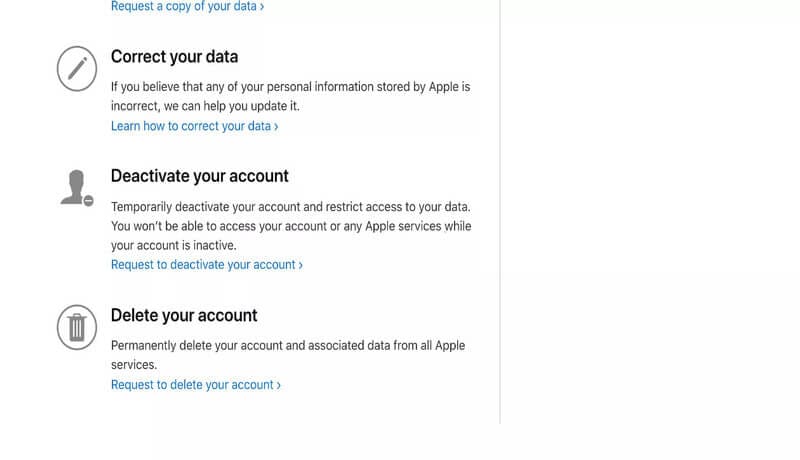
Etape 5. Une fenêtre pop up peut vous demander les raisons de cette demande. Plus loin, vous serez invité à consulter les conditions générales relatives à la suppression des comptes. Cliquez sur "Accepter" pour procéder à la suppression du compte.
Etape 6. Apple demandera une nouvelle adresse électronique pour envoyer d'autres détails d'annulation. Vous pouvez les utiliser pour suivre la progression du processus de suppression du compte.
Conclusion.
Posséder un appareil iOS nécessite un certain niveau de connaissances techniques. Cela dit, les approches énumérées ci-dessus sont assez faciles à comprendre pour tout utilisateur iOS novice. Par ailleurs, les utilisateurs doivent se méfier des faux programmes en ligne qui prétendent offrir des remèdes efficaces pour iOS. Utilisez les outils et procédures pratiques ci-dessus pour supprimer en toute sécurité les comptes de messagerie Apple et réinitialiser votre appareil iOS.
Déverrouillage de l'écran iOS
- Déverrouillage iPhone
- Déverrouiller l'iPhone sans code d'accès
- Déverrouiller l'iPhone désactivé
- Effacer l'iPhone lorsqu'il est verrouillé
- Réinitialiser l'iPhone aux paramètres d'usine
- Réinitialiser l'iPhone verrouillé aux paramètres d'usine
- Déverrouiller l'iPhone 5
- Déverrouiller l'iPhone 6
- Déverrouiller l'iPhone 7/8
- Déverrouiller l'iPhone X/XR
- Déverrouiller l'iPhone 12
- Déverrouiller l'iPhone 13
- Déverrouiller l'iPhone 14
- Déverrouillage iPad/iPod
- Déverrouiller l'iPod Touch
- Déverrouiller l'iPod désactivé
- Déverrouiller l'iPad désactivé
- Meilleur logiciel de déverrouillage iPad
- Réinitialiser l'iPad sans mot de passe
- Réinitialiser l'iPad aux paramètres d'usine
- Déverrouillage de la carte SIM de l'iPhone
- Déverrouiller l'iPhone avec le code IMEI
- Déverrouiller l'iPhone sans carte SIM
- Déverrouiller la carte SIM Samsung Galaxy
- Déverrouiller le verrouillage SIM LG
- Déverrouiller la carte SIM Q Link
- Changer l'IMEI Android
- Obtenir le code de déverrouillage SIM gratuit
- Applications gratuites pour vérifier l'IMEI
- Meilleurs logiciels de déverrouillage Android
- Meilleurs services de déverrouillage SIM
- Supprimer l'identifiant Apple
- Supprimer l'identifiant Apple de l'iPhone
- Supprimer l'identifiant Apple de l'iPad
- Supprimer l'identifiant Apple du Mac
- Se déconnecter de l'identifiant Apple
- Identifiant Apple verrouillé
- L'identifiant Apple est grisé
- Supprimer Localiser mon iPhone
- Déverrouiller l'iPad sans identifiant Apple
- Contourner le verrouillage d'activation
- Vérifier l'état du verrouillage d'activation iCloud
- Supprimer le verrouillage d'activation
- Contourner le verrouillage d'activation sur l'iPad
- Contourner le verrouillage d'activation sur l'iPod
- Contourner le verrouillage d'activation sur le Mac
- Déverrouiller l'Apple Watch iCloud
- Contourner iCloud sur iPhone 4/4S
- Contourner iCloud sur iPhone 5/5S/5C
- Contourner iCloud sur iPhone 8
- Contourner iCloud sur iPhone XS/XR/X
- Contourner iCloud sur iPhone 11/12
- Contourner iCloud sur iPhone 13
- iPad bloqué sur le verrouillage d'activation ?
- Contourner iCloud sur iPad 2/3
- Contourner iCloud sur iPad Mini/iPad 4
- Contourner iCloud sur iOS 9.3
- Contourner iCloud sur iOS 14
- Contourner iCloud sur iOS 15
- Contourner iCloud sur iOS 16
- Déverrouillage MDM
- Supprimer MDM de l'iPhone
- Supprimer MDM de l'iPad
- Supprimer MDM avec Jailbreak
- À propos de MDM Apple
- À propos de MDM iPad
- À propos de Hexnode MDM
- Meilleurs outils de contournement iOS MDM
- Meilleurs outils de déverrouillage Samsung MDM
- Contournement MDM sur iOS 15/14
- Contournement MDM sur iOS 16
- Déverrouillage du temps d'écran
- Supprimer le code de temps d'écran
- Désactiver le temps d'écran
- Réinitialiser le code de temps d'écran
- Le code de temps d'écran ne fonctionne pas
- Désactiver le temps d'écran
- Supprimer le chiffrement de la sauvegarde iTunes
- Décrypter la sauvegarde iTunes
- Meilleures applications de messagerie chiffrée
- Échec du chiffrement du téléphone Android









Blandine Moreau
staff Editor